当前位置:首页 > 帮助中心 > 大白菜win10系统安装教程,win10原装系统安装
大白菜win10系统安装教程,win10原装系统安装
想要使用大白菜u盘启动盘在装系统之前,你首先要准备一个空的u盘和一台能上网的电脑。当然,u盘不是空的也行,但是制作的时候会进行格式化,请先做好数据备份。而u盘启动盘制作成功之后,就要查询需要重装系统的电脑型号对应的快捷键,用于bios设置u盘启动,进入winpe桌面即可重装系统。那下面就一起来看看大白菜win10系统安装教程吧。
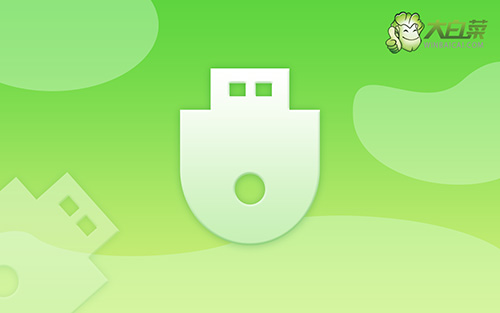
win10原装系统安装
第一步:制作大白菜u盘
1、进入官网下载大白菜U盘启动盘制作工具新版,解压并打开软件,接入u盘。

2、在软件界面中,默认设置,点击一键制作,制作过程中会格式化U盘,注意备份资料。

3、最后,下载并保存Windows10镜像系统到U盘启动盘中。
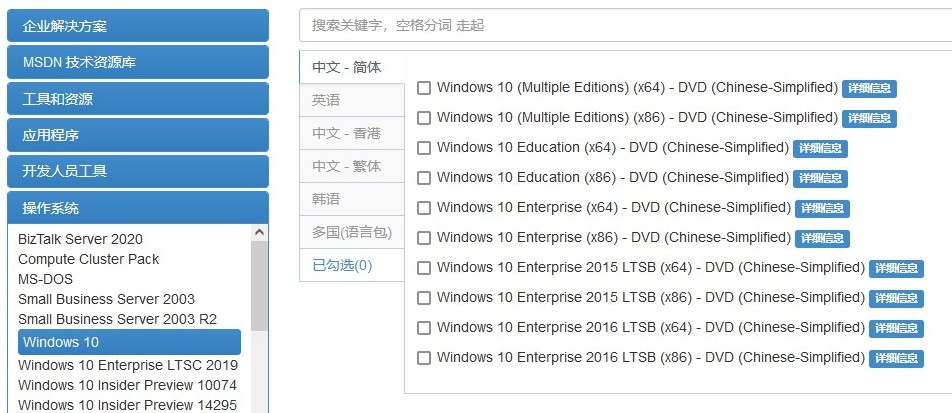
第二步:启动大白菜u盘
1、制作好大白菜u盘启动盘之后,确定电脑型号对应的U盘启动快捷键,开机或重启电脑。
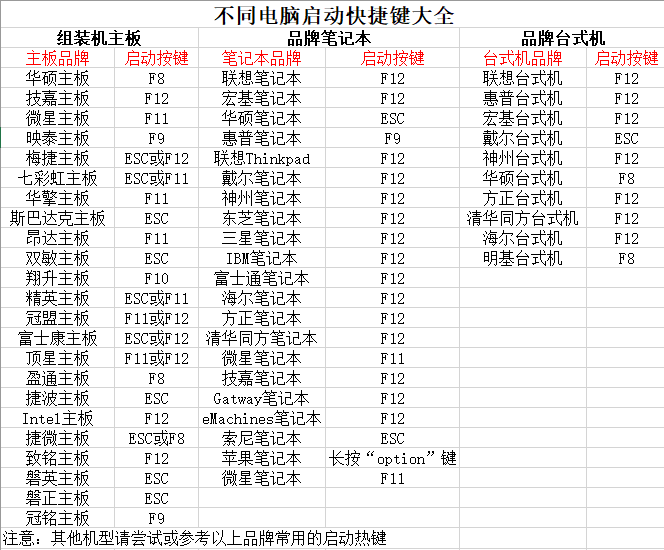
2、在电脑出现开机画面时,快速按下U盘启动快捷键,进入设置界面,选中U盘选项,回车。

3、然后,如图所示,选中【1】win10X64PE(2G以上内存),按回车进入桌面即可。

第三步:u盘启动盘装win10原装
1、 如图所示,在装机软件中,选择“安装系统”,选择win10系统镜像,选择C盘,点击“执行”即可进入系统重装。
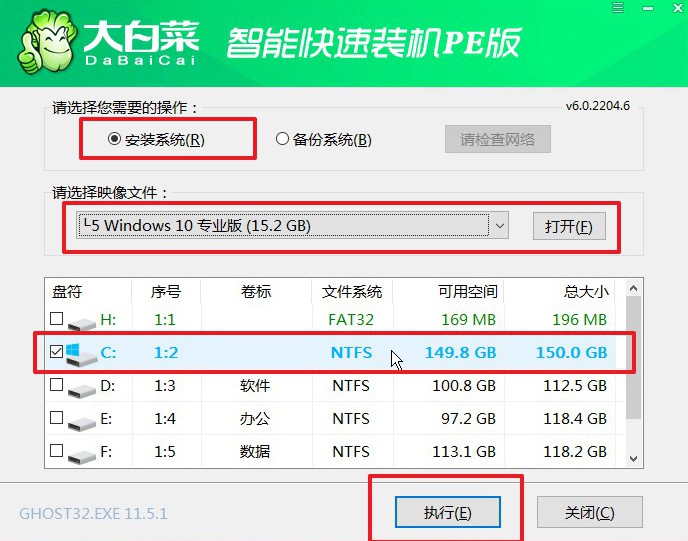
2、 弹出一键还原窗口,无需进行其他操作,直接点击“是”。
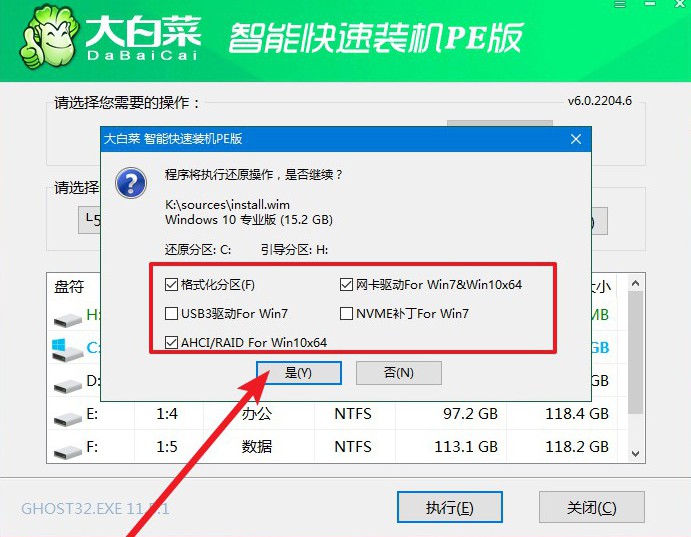
3、 之后,电脑会自动运行,第一次重启拔掉u盘后无需操作,直至win10系统重装完成。
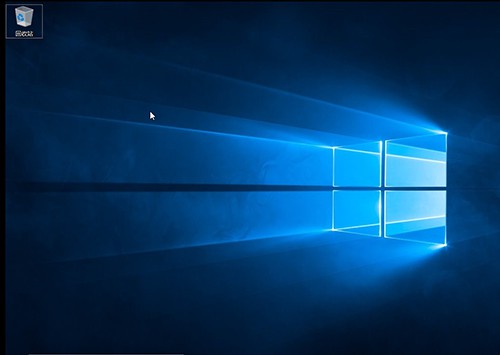
好啦,上面就是本次大白菜win10系统安装教程的全部内容了。如果你的电脑出现问题,无法进行u盘启动盘的制作,可以借用他人的电脑进行操作。当然,你还需要注意一些问题,比如说提前将Windows系统镜像下载保存在u盘启动盘里面,后续才可以直接使用,更加方便,你学会了吗?

